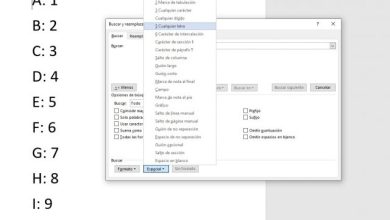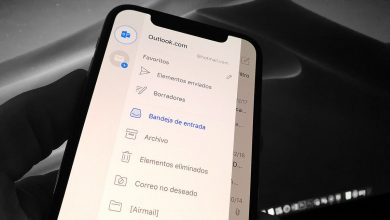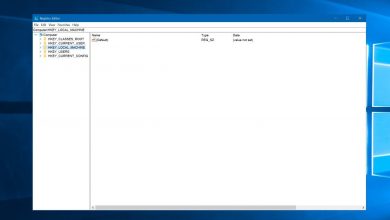Comment créer des vidéos avec des images de l’application Photos étape par étape
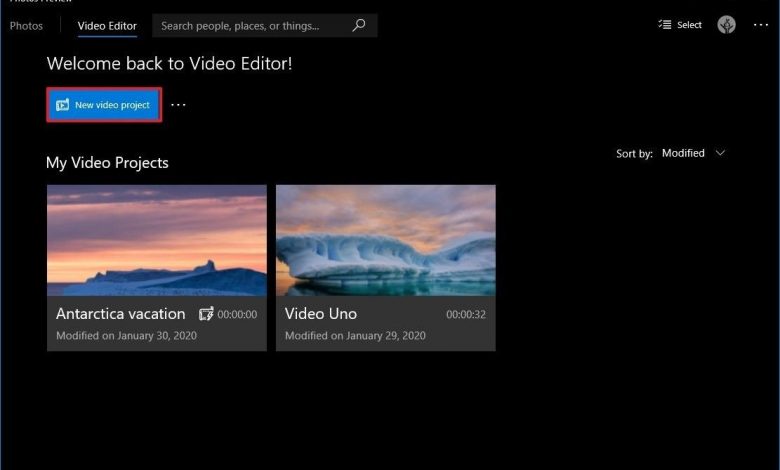
Même si vous ne le saviez pas, si vous souhaitez créer une vidéo à partir d’images dans l’ application Windows 10 Photos , vous pouvez le faire sans grande difficulté. En fait, nous allons vous apprendre à créer des vidéos avec des images de l’ application Photos étape par étape, mais sans dépendre d’applications tierces ou quoi que ce soit de ce genre.
Oui, dans ces cas, il suffit d’utiliser l’application Photos intégrée à Windows 10, nous allons donc vous montrer quelle est la procédure pour générer des vidéos avec cet outil polyvalent.
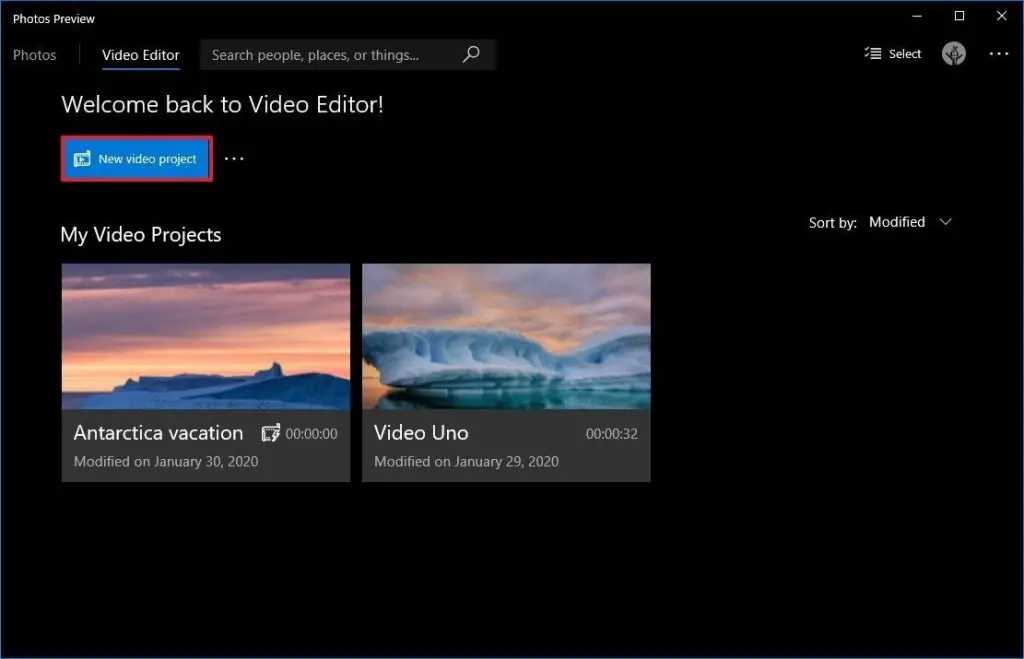
Créez rapidement et facilement des vidéos avec des images de l’application Photos
Si vous avez déjà des connaissances en édition, commençons par le tutoriel le plus simple possible, dans lequel nous ne décrivons que les étapes fondamentales, sans trop y insister.
- Mettez toutes les images que vous allez utiliser dans votre vidéo dans un seul dossier
- Sélectionnez tous les fichiers et faites un clic droit sur cette sélection
- Choisissez l’option Créer une nouvelle vidéo dans le menu contextuel
- Entrez un nom pour le projet vidéo
- Sélectionnez les images de la bibliothèque et envoyez-les au Storyboard
- Cliquez sur l’option Texte pour ajouter du texte aux images
- Cliquez sur l’option Mouvement pour appliquer différents effets de mouvement
- Lorsque vous avez terminé, cliquez sur l’option Terminer la vidéo
- Avant de conclure avec l’exportation, vous pouvez définir une qualité vidéo et un emplacement sur votre PC
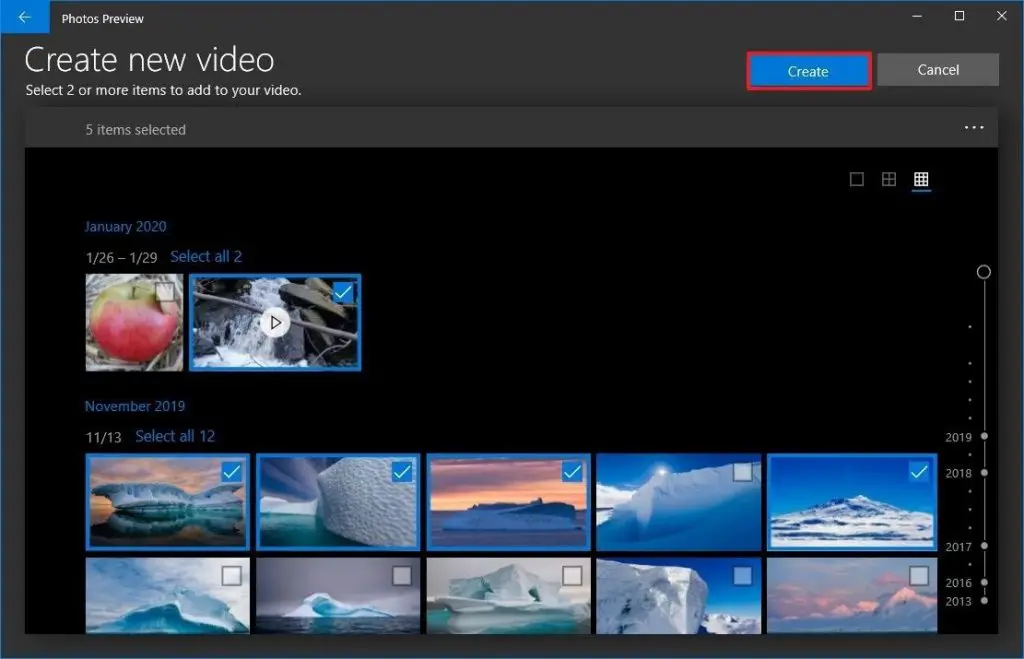
Produisez des vidéos avec des images à partir de l’application Photos détaillées
Dans ce second cas, nous allons procéder à un examen plus approfondi de la même procédure, ce qui pourrait être extrêmement utile pour des personnes sans autant d’expérience.
La première chose à faire sera alors de bien réfléchir aux images que vous souhaitez utiliser dans la vidéo que vous allez créer. Vous devez créer un dossier et les mettre tous là-dedans pour faciliter le reste. Lorsque vous avez choisi les images, faites un clic droit sur la sélection totale et vous créerez une nouvelle vidéo dans le menu contextuel.
L’application Photos s’ouvrira automatiquement, et quand ce sera le cas, vous verrez trois choses. D’une part, la bibliothèque de projets. De l’autre, le storyboard. Et enfin, le panneau Aperçu. Leurs noms identifient chacun d’eux, bien sûr.
Là commence vraiment le travail d’édition des vidéos, en tenant compte du fait que vous pourrez essayer les différentes fonctionnalités pour ajouter du texte, des mouvements, des effets 3D, des filtres, etc. Vous pouvez même ajouter de la musique de fond.
Lorsque vous avez terminé vos retouches, vous devez cliquer sur le bouton Terminer la vidéo, visible dans le coin supérieur droit de votre écran. Vous pouvez définir une qualité particulière qui définira la taille du fichier généré.
Là, vous devez cliquer sur le bouton Exporter, indiquant un emplacement parmi les dossiers de votre ordinateur dans lequel enregistrer le fichier vidéo. L’export prendra du temps en fonction de votre réseau Internet et du poids du fichier.
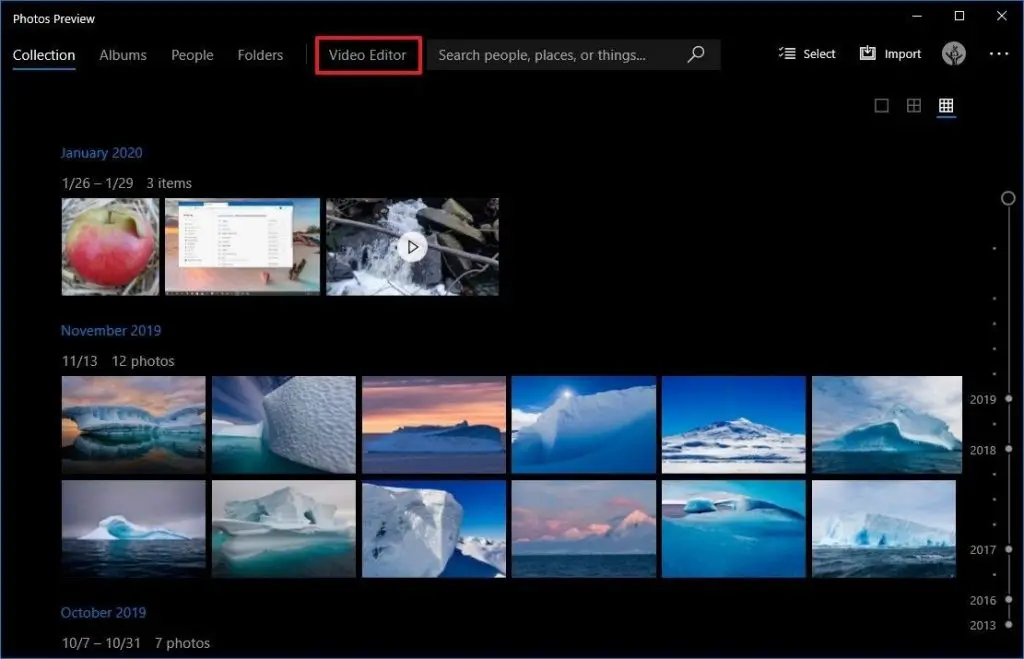
Si vous rencontrez des difficultés pour trouver un fichier en particulier, cet article dans lequel nous vous montrons comment retrouver vos photos stockées sur votre PC Windows 10 pourrait probablement vous aider .